A Steam Disk írási hiba egyszerű javítása Windows 10 rendszeren
Steam Disk Write Disk Error hibát észlel Windows 10 rendszeren a játék frissítése vagy letöltése közben? Íme néhány gyorsjavítás, amellyel megszabadulhat a hibaüzenettől.
Nem tudja megérteni a szövegből beszédhangot Android-eszközén? Segítünk a módosításban, hogy a lehető legjobban tudja használni ezt a funkciót. Az Android-felhasználóknak igénybe kell venniük a beépített Google Szövegfelolvasó alkalmazást, amely számos hasznos funkcióval rendelkezik. A Kisegítő lehetőségek funkció lehetővé teszi, hogy hallja a szöveget a képernyőn Android-alkalmazások esetén. Az egyik lehetőség az, hogy több Text to Speech hangot biztosít. Válasszon egyet, amelyből a legtöbbet szeretné kihozni Android-alkalmazásai használata közben, miközben számos más lehetőség is elérhető szövegfelolvasó alkalmazásként Androidon .
Szövegből beszéd hangok?
A Text to Speech Voice egy emberszerű hang, amely felolvassa a szöveget az Android képernyőjén. . A közelmúltban a Google Text to Speech alkalmazás számos hangot mutatott be, hogy több lehetőséget biztosítson. A férfi és női hangok hozzáadódnak a Google TTS alkalmazáshoz. Ez különböző nyelveken, különböző változatokkal érhető el. Ez az egyik leggyakrabban használt funkció, többek között olyan Google-alkalmazások mellett, mint a Google Fordító, a Google Talkback és a Google Play Könyvek. Szabja személyre a Google Text to beszéd hangjait, és próbálja ki a különböző hangokat Androidon a képernyő olvasásához.
Hogyan változtassuk meg a Google szövegét beszédhanggá
Mivel ismert, hogy az Android egyik hasznos funkciója, mindent tudnunk kell róla. Az egyik fontos változtatás, amelyet a Google TTS-ben végrehajthatunk, a Text to beszéd hangok különféle lehetőségeivel kapcsolatos. Nem sokan ismerik ezt a funkciót, ezért most azért vagyunk itt, hogy beszámoljunk róla.
Lépések a Google Szöveg beszéd Hangok módosításához:
1. lépés: Indítsa el a Beállítások alkalmazást Android-telefonján.
2. lépés: Görgessen le, és keresse meg a Kisegítő lehetőségeket. További lehetőségekért koppintson rá. Ha nem találja a Beállítások főmenüjében, ellenőrizze a További beállítások elemet . Lépjen a Nyelvek és bevitel lehetőségre , itt találja a szövegfelolvasó kimenetet.
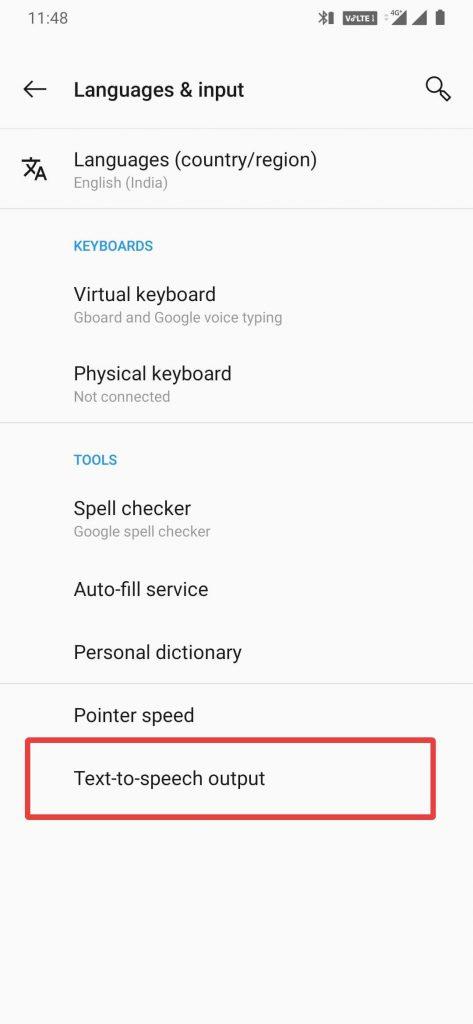
Vagy
Egyes gyártói UI-val (felhasználói felülettel) rendelkező telefonmodellek esetében a képernyőolvasók Kisegítő lehetőségek funkciójában találhatja meg. Válassza a Szövegfelolvasó kimenet képernyő alatti olvasói lehetőséget. Koppintson rá.
3. lépés: A szövegfelolvasó kimeneti menü megjeleníti a kívánt motort, nyelvet, beszédsebességet és hangmagasságot. Innen módosíthatjuk az összes Szöveg felolvasó beállítást.
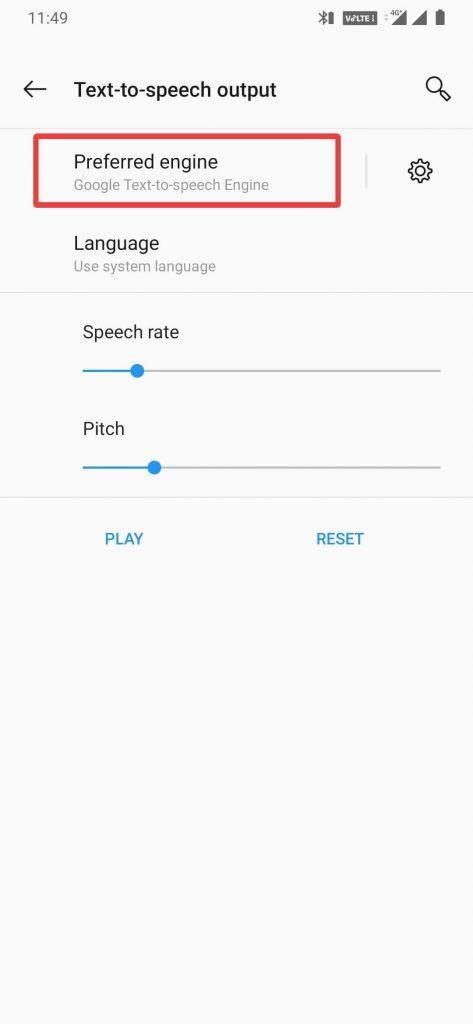
Mostantól láthatja az alapértelmezett Google Text-to-speech Engine-t a telefonján. Egyes telefonokon más rendszerszöveg-beszédmotorok jelennek meg, mivel a telefongyártók ezt alapértelmezés szerint beállították, például a Samsung. Először módosítsa a Preferred Engine-t a Google szövegfelolvasó funkciójára.
Koppintson a motor nevére, és ekkor megjelenik egy oldal a telefonon elérhető összes lehetőséggel.
Válassza a Google szövegfelolvasó motort .
4. lépés: Most érintse meg a Beállítások ikont a hangadatok ellenőrzéséhez.
5. lépés: Ebben a részben érintse meg a Hangadatok telepítése elemet .
Ez megmutatja a letölthető Google TTS hangadatokat. Válasszon ki közülük egyet, amelyet beszédadatként kíván használni.
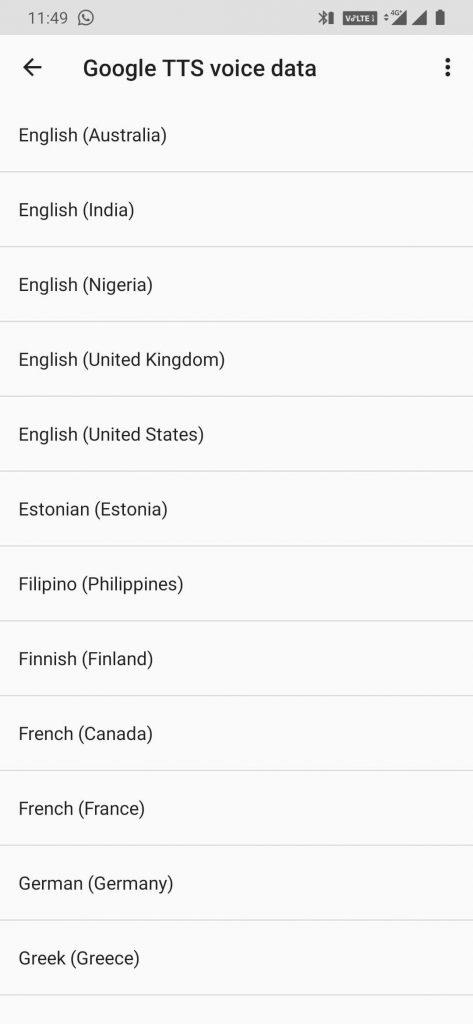
6. lépés: A kiválasztott nyelvű hangadatok a szövegből beszédhangok változatait tartalmazó oldalra visznek. A méret a bal felső sarokban, a szemetes ikon pedig a jobb felső sarokban látható.
A szövegből beszédhangok mintaként hallhatók, amikor kiválasztja a hangot.
Egyes nyelvekhez egynél több szöveges hangot is kiválaszthat. A férfi és női lehetőségek meghallgathatók, és amelyik egyértelmű az Ön számára, válassza ki azt.
Hogyan változtassuk meg a nyelvet a szövegfelolvasó kimeneten
1. lépés: Lépjen a Szövegfelolvasó kimenet lehetőségre a Kisegítő lehetőségek szolgáltatásban.
2. lépés: A Szövegfelolvasó kimeneti beállítások oldalon érintse meg a Nyelv elemet.
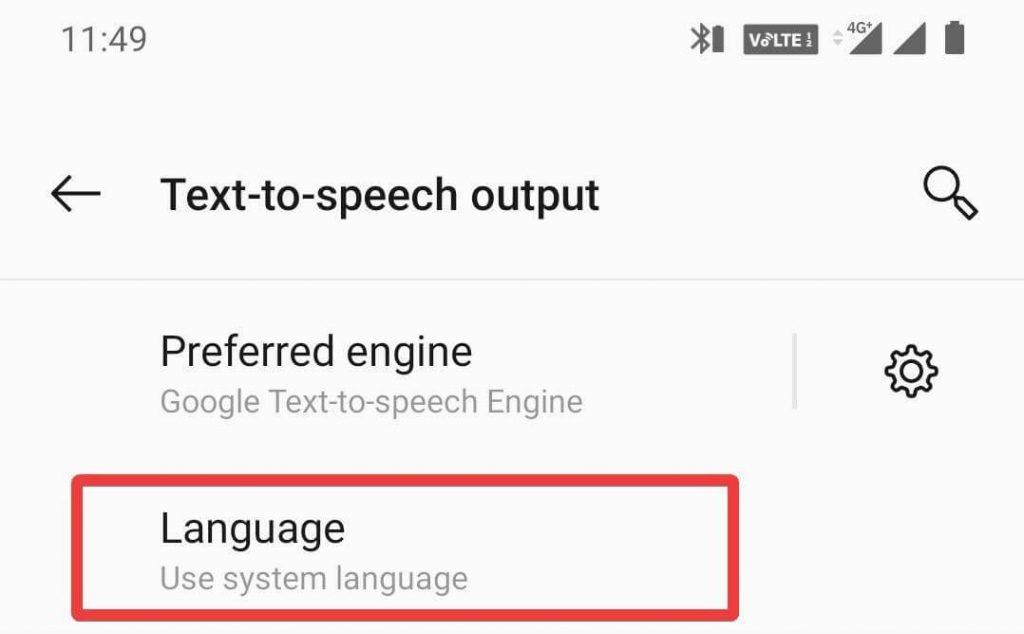
Általában a beállítások közül kiválasztott alapértelmezett nyelvet mutatja, amely a Rendszer nyelve.
3. lépés: Egy átfedési lehetőség jelenik meg a képernyőn, és megérintheti bármelyik elérhető nyelvet. Válassza a Rendszernyelv használata lehetőséget, ha ezt szeretné.
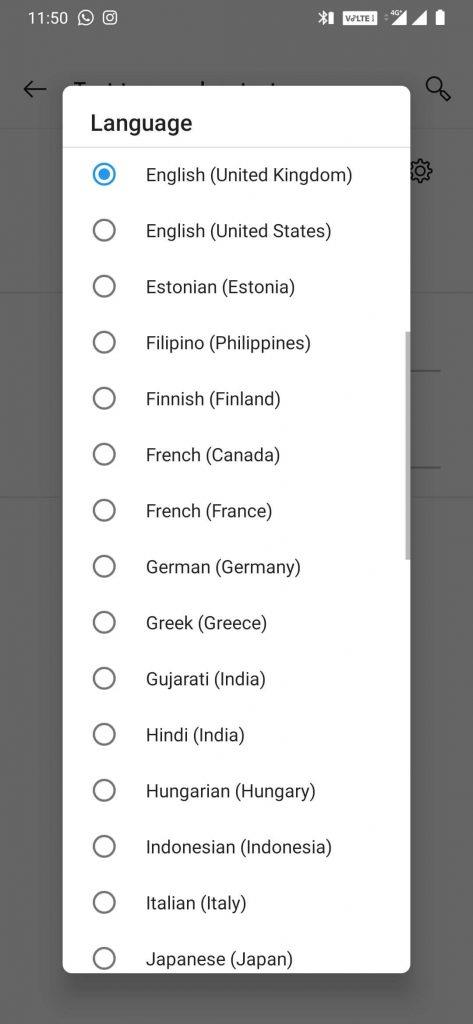
Vegye figyelembe, hogy a Szöveg felolvasó hangadatokhoz kiválasztott nyelvnek meg kell egyeznie a fő beállítások Nyelvével. Ellenkező esetben nem játssza le a kívánt szövegből beszédhangokat.
A szövegfelolvasó kimenet sebességének és hangmagasságának megváltoztatása
A sebességnek és a hangmagasságnak nagy jelentősége van a szövegfelolvasó funkciónál. Ez azt jelenti, hogy a felhasználó képes megérteni a hangot, amikor a képernyőn beszél hozzá.
1. lépés: Lépjen a Szövegfelolvasó kimenet lehetőségre a Kisegítő lehetőségek szolgáltatásban.
2. lépés: A Szövegfelolvasó kimeneti beállítások oldalon érintse meg a Speed Rate csúszkát.
Egy minta lejátszásra kerül, amikor megérinti az alábbi Lejátszás gombot. Meghallgatás után jobban el tudod dönteni, hogy mire kell beállítani.
3. lépés: Érintse meg a Hangmagasság csúszkát a szöveg beszéd hangmagasságának módosításához. Egy minta lejátszik erre a változásra, akárcsak a sebesség sebességére, hogy segítsen beállítani az Android telefonhoz.
Érintse meg a Visszaállítás gombot, amikor vissza szeretné állítani az előző beállításra.
Összefoglalva:
A Google Szövegfelolvasó alkalmazás egy nagyon hasznos alkalmazás, amely a szövegfelolvasó hangokban elérhető változatokkal rendelkezik. Segítségével segítséget kaphat egy második nyelv elsajátításában, mivel így jobban megértheti a beszédet. A sebesség és a hangmagasság módosítása lehetővé teszi a szavak kiejtésének egyszerű felveését. A szövegből beszédhangok lehetővé teszik az Android-felhasználók számára, hogy más nyelveken is olvassanak könyveket.
Szeretünk hallani felőled.
Kérjük, mondja el nekünk véleményét erről a bejegyzésről, hogy hogyan módosíthatja a Google szövegből beszédhangot androidos telefonján az alábbi megjegyzések részben. Ezenkívül végezze el a legkisebb változtatásokat a sebesség és a hangmagasság tekintetében, hogy megkönnyítse a használatot. Szeretnénk visszakeresni egy megoldással. Rendszeresen közzétesszük a tippeket és trükköket, valamint a technológiával kapcsolatos gyakori problémák megoldásait. Iratkozzon fel hírlevelünkre, hogy rendszeresen értesüljön a technológiai világról. Kövessen minket a Facebookon , Twitteren , LinkedInen és YouTube-on, és ossza meg cikkeinket.
Kapcsolódó témák:
A legjobb hangfordító alkalmazások Androidra.
Steam Disk Write Disk Error hibát észlel Windows 10 rendszeren a játék frissítése vagy letöltése közben? Íme néhány gyorsjavítás, amellyel megszabadulhat a hibaüzenettől.
Fedezze fel, hogyan távolíthat el alkalmazásokat a Windows 10 rendszerből a Windows Store segítségével. Gyors és egyszerű módszerek a nem kívánt programok eltávolítására.
Fedezze fel, hogyan tekintheti meg vagy törölheti a Microsoft Edge böngészési előzményeit Windows 10 alatt. Hasznos tippek és lépésről-lépésre útmutató!
A Google zökkenőmentessé tette a csoportos megbeszélések lebonyolítását. Tudd meg a Google Meet korlátait és lehetőségeit!
Soha nincs rossz idő a Gmail jelszavának megváltoztatására. Biztonsági okokból mindig jó rutinszerűen megváltoztatni jelszavát. Ráadásul soha
Az online adatvédelem és biztonság megőrzésének egyik alapvető része a böngészési előzmények törlése. Fedezze fel a módszereket böngészőnként.
Ismerje meg, hogyan lehet némítani a Zoom-on, mikor és miért érdemes ezt megtenni, hogy elkerülje a zavaró háttérzajokat.
Használja ki a Command Prompt teljes potenciálját ezzel a több mint 280 (CMD) Windows-parancsot tartalmazó átfogó listával.
Alkalmazhatja a Google Táblázatok feltételes formázását egy másik cella alapján, a Feltételes formázási segédprogrammal, a jelen cikkben ismertetettek szerint.
Kíváncsi vagy, hogyan használhatod a Rendszer-visszaállítás funkciót a Windows 11 rendszeren? Tudd meg, hogyan segíthet ez a hasznos eszköz a problémák megoldásában és a számítógép teljesítményének helyreállításában.







![Feltételes formázás egy másik cella alapján [Google Táblázatok] Feltételes formázás egy másik cella alapján [Google Táblázatok]](https://blog.webtech360.com/resources3/images10/image-235-1009001311315.jpg)
